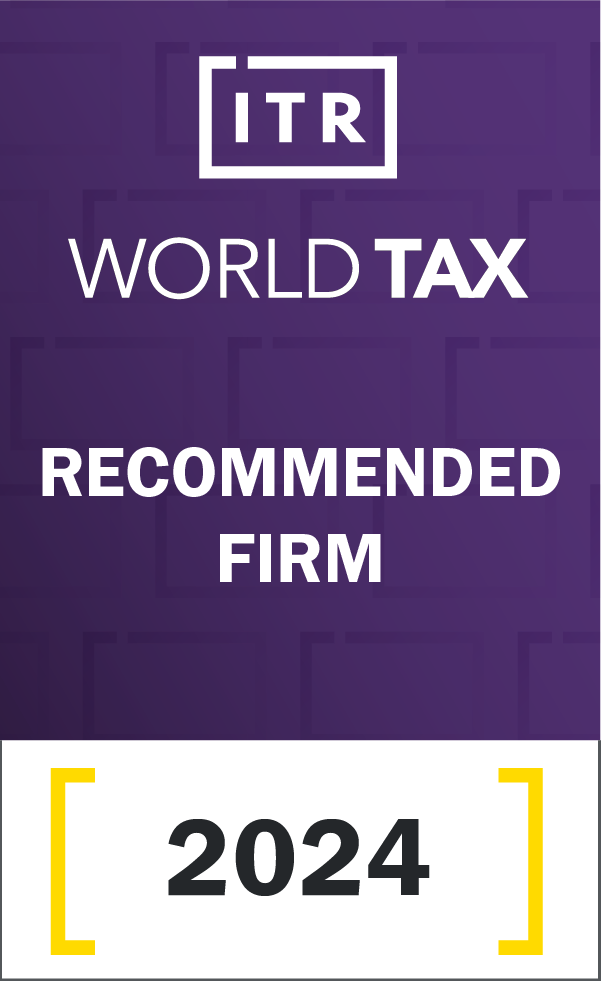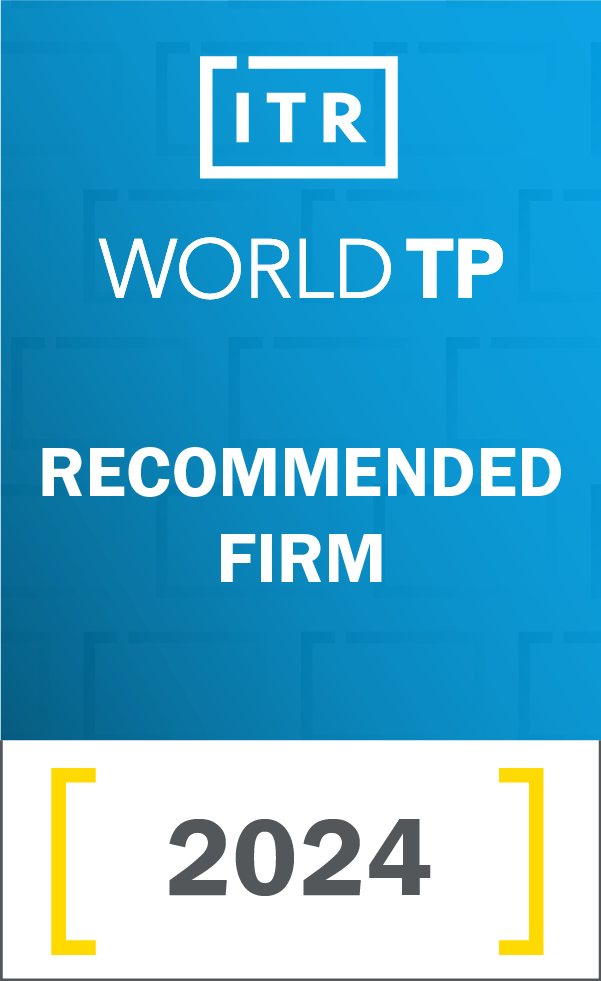Perbarui Aplikasi e-Faktur Versi 4.0, Berikut Langkahnya
Wednesday, 24 July 2024

Dengan dirilisnya aplikasi e-Faktur versi 4.0 menggantikan versi sebelumnya, setiap Pengusaha Kena Pajak (PKP) diwajibkan untuk memperbarui aplikasi e-faktur yang dipergunakannya. Jika tidak, maka PKP akan terkendala dalam membuat e-Faktur.
Adapun e-faktur atau faktur pajak elektronik merupakan faktur pajak yang dibuat dengan menggunakan aplikasi yang disediakan oleh Direktorat Jenderal Pajak (DJP) dengan menggunakan tanda tangan elektronik.
PKP yang tidak membuat e-Faktur berisiko terkena sanksi administrasi perpajakan berupa denda sebesar 1% dari Dasar Pengenaan Pajak (DPP). Selain itu, bila pembuatan e-Faktur tidak sesuai dengan ketentuan, maka e-Faktur tersebut tidak bisa dijadikan sebagai Pajak Masukan oleh pembeli atau penerima Barang Kena Pajak (PKP).
Sebelumnya, ketentuan mengenai penggunaan aplikasi e-Faktur versi 4.0 tertuang di dalam Peraturan Direktur Jenderal Pajak Nomor PER-6/PJ/2024. Berikut ini kami uraikan panduan dalam melakukan pemasangan atau install aplikasi e-Faktur versi 4.0 ke dalam perangkat kamu.
Merujuk panduan yang dirilis Direktorat Jenderal Pajak (DJP), berikut ini Langkah-langkah yang harus dilakukan PKP dalam melakukan pembaruan atau update aplikasi e-Faktur versi 4.0 ke dalam perangkatnya.
1. Mengunduh Patch Update
Langkah pertama yang harus dilakukan PKP ketika akan mengupdate aplikasi e-Faktur versi 4.0 adalah dengan mengunduh file patch pada laman https://efaktur.pajak.go.id. File Patch diperlukan agar PKP bisa melakukan update aplikasi e-Faktur versi 4.0.
Setelah membuka laman tersebut, terdapat lima aplikasi yang harus dipilih PKP sesuai dengan sistem operasi yang digunakan pada perangkatnya, berikut di antaranya:
• E-faktur Windows 32 Bit
• E-faktur Windows 64 Bit
• E-faktur Linux 32 Bit
• E-faktur Linux 64 Bit
• E-faktur Mac 64 Bit
Kemudian, unduh salah satu file patch update tersebut ke dalam perangkat dengan menekan tombol Download di sini.
Perlu dicatat, sebelum melakukan patching pastikan semua data telah di back-up agar terhindar dari hal-hal yang tidak diinginkan. Seperti corrupt pada database e-Faktur. Kemudian saat melakukan back up, jangan membuka aplikasi.
2. Ekstrak File
Setelah file diunduh, buka folder download dan selanjutnya kita akan file yang telah terkompresi dalam bentuk zip/rar. Ekstrak file tersebut dengan cara klik kanan kemudian pilih "Extract to "Efaktur_Windows_64bit\". Setelah di ekstrak, akan muncul file baru berbentuk exe (executable file). Selanjutnya double klik file tersebut sehingga muncul jendela WinRAR self-extracting archive.
Pada destination folder pilih lokasi direktori untuk menyimpan hasil ekstraksi aplikasi e-Faktur 4.0. Ingat, sebaiknya pilih lokasi yang berbeda dari lokasi aplikasi e-Faktur lama. Agar, aplikasi e-Faktur versi 4.0 tidak menimpa folder aplikasi lama. Kemudian, klik tombol extract untuk memulai proses ekstraksi file.
3. Update Database
Setelah proses ekstraksi selesai, langkah selanjutnya adalah melakukan update database aplikasi e-Faktur baru. Proses update database akan dilakukan secara otomatis setelah, PKP melakukan langkah-langkah berikut.
Langkah pertama, buka folder hasil ekstraksi. Di dalam folder tersebut terdapat beberapa fail lain seperti:
• Folder java
• Efaktur.chm
• ETaxInvoice.config
• ETaxInvoice.exe
• ETaxInvoiceMain.config
• ETaxInvoiceMain.exe
• ETaxInvoiceUpd.config
• ETaxInvoiceUpd.exe
• Mem_config.bat
• Release note.tx
Kemudian salin folder db dari aplikasi e-Faktur 3.2 dan tempelkan ke folder e-faktur hasil ekstrak.
Selanjutnya, untuk melakukan update database secara otomatis, jalankan file EtaxInvoice.exe yang terdapat pada folder e-Faktur hasil ekstrak. Namun demikian, saat menjalankan file pastikan perangkat telah terhubung dengan jaringan internet.
Setelah itu tunggu beberapa saat hingga muncul jendela Pilih Database, lalu pilih “lokal Database” dan tekan tombol “Connect”.
4. Login
Setelah melakukan registrasi, akan tampil jendela Login Etax Invoice. Kita dapat mengisi Nama user dan Password yang sebelumnya telah kita isikan pada form registrasi, kemudian tekan tombol Login.
Jika berhasil, akan muncul dashboard dengan jendela yang berisi profile dan versi aplikasi yang digunakan. Pada tampilan tersebut akan tercantum keterangan aplikasi yang digunakan versi 4.0.00 serta informasi NPWP 16 digit dan pada kolom NITKU masih tercantum keterangan “null”. Karena itu, untuk mengubahnya perlu dilakukan update profile.
5. Perbarui Profil
Untuk mengupdate atau memperbarui profile PKP, langkah yang perlu dilakukan diantaranya, pertama masuk ke menu “Management Upload” lalu pilih “Profil PKP”. Kemudian, Untuk memperbarui profil, tekan tombol “Refresh/Sinkronisasi Profil PKP dari DJP”. Maka selanjutnya, aplikasi akan melakukan sinkronisasi dengan server DJP. Setelah itu, maka kolom NPWP dan NITKU akan terisi secara otomatis.
Kemudian, langkah berikutnya adalah dengan mengisi kolom lainnya yang belum terisi seperti Kode Pos, Nomor Telepon, dan lain-lain. Berikutnya tekan tombol “Simpan”.
Nah, dengan demikian, proses update aplikasi e-Faktur versi 4.0 selesai. Untuk menjalankan ulang aplikasi e-Faktur, tekan fail “ETaxInvoice. exe” di folder aplikasi yang baru seperti biasa.
PKP dapat mengubah nama folder e-Faktur baru tersebut sesuai dengan kebutuhan. DJP menyarankan, agar nama folder baru tidak menggunakan karakter khusus seperti %, &, ! dan sejenisnya. (ASP)